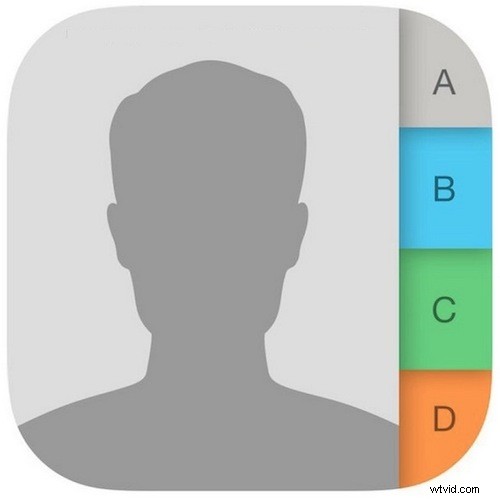
Vous souhaitez ajouter et utiliser des surnoms pour les contacts iPhone ? De nombreuses personnes utilisent et utilisent des surnoms qui sont peut-être différents de leur nom légal, et l'ajout de ces surnoms aux contacts de l'iPhone peut être un moyen utile de garder votre carnet d'adresses en ordre, qu'il s'agisse d'amis, de collègues, de travailleurs de service ou de membres de la famille. Vous pouvez même utiliser des surnoms pour les grands-parents, les parents et les proches afin de pouvoir conserver leurs vrais noms complets séparément d'un simple "Maman" ou "Papa".
Heureusement, la configuration d'un surnom pour un contact n'est pas un gros travail, mais vous devrez d'abord vous assurer que vous avez activé un paramètre de surnoms. Nous vous guiderons à travers les étapes pour le faire sur iPhone et iPad.
Comment configurer les contacts pour qu'ils préfèrent afficher les surnoms sur l'iPhone
Vous devez d'abord configurer l'iPhone pour qu'il préfère afficher les surnoms dans les contacts. Voici comment procéder :
- Ouvrez l'application Paramètres et appuyez sur "Contacts".
- Appuyez sur "Nom court".
- Assurez-vous que l'option "Préférer les surnoms" est activée.
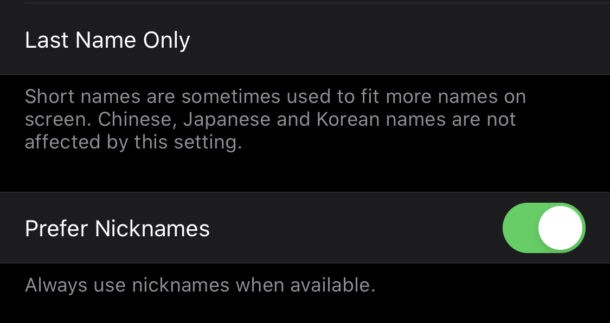
Maintenant que le travail préparatoire est fait, il est temps de commencer à ajouter des surnoms à vos contacts.
Comment définir des surnoms de contact sur iPhone
Il est maintenant temps de définir des surnoms pour les contacts sur iPhone, voici comment y parvenir :
- Ouvrez l'application Contacts pour commencer.
- Appuyez sur le nom du contact auquel vous souhaitez ajouter un surnom.
- Appuyez sur le bouton "Modifier".
- Appuyez sur "Ajouter un champ", puis sur l'option "Pseudonyme".
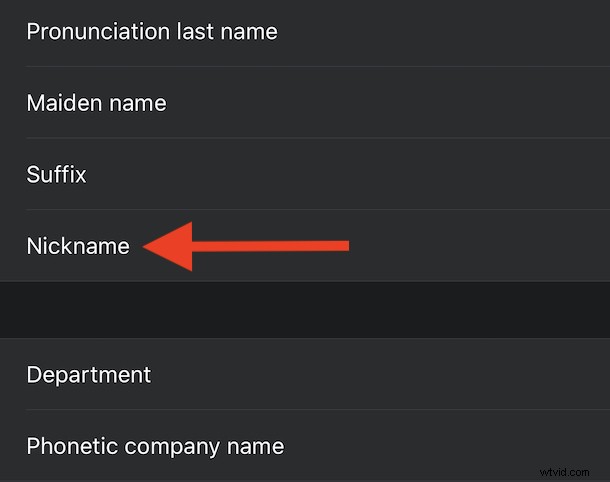
- Enfin, saisissez le surnom que vous souhaitez attribuer à la personne, puis appuyez sur le bouton "Terminé".
Et c'est tout ce qu'il y a à faire. Toutes les conversations Messages existantes qui étaient en cours passeront automatiquement à l'affichage du surnom de la personne au lieu de son nom complet également.
Pendant que vous êtes dans le monde des humbles contacts, pourquoi ne pas également vous assurer que les personnes les plus importantes peuvent toujours vous joindre en cas d'urgence, même si vous avez activé la fonction Ne pas déranger (NPD) ? C'est particulièrement utile si vous êtes quelqu'un qui met son iPhone en mode NPD du jour au lendemain. C'est également une bonne idée de vous assurer que votre appareil sait qui vous êtes en configurant également "Mes informations".
Ne vous laissez pas berner en pensant que l'ajout d'un surnom à un contact n'en vaut pas la peine simplement parce que les appels téléphoniques sont de moins en moins courants. Les surnoms de contact sont également utilisés ailleurs, comme dans l'application Messages. Et pour de nombreux utilisateurs, cela vaut la peine de passer quelques minutes pour pouvoir envoyer des messages à "Papa" au lieu de leur nom complet, c'est juste plus personnel, non ?
Cependant, l'attribution de surnoms n'est pas seulement utile pour les membres de la famille. Si vous avez un comptable, vous pouvez également utiliser son titre de poste comme surnom. Ou l'électricien qui connaît votre câblage de fond en comble - vous ne vous souviendrez probablement pas qu'ils s'appellent "Mike Sparky", mais vous les connaîtrez dès que vous verrez "Électricien" à la place lorsque vous parcourrez votre liste de contacts.
Tout cela s'applique également à l'iPad, mais nous nous concentrons évidemment sur l'iPhone ici, car la plupart des gens utiliseront l'iPhone comme principal appareil de communication et les surnoms y seront donc probablement plus pertinents.
Utilisez-vous des surnoms sur les contacts iPhone ? Que pensez-vous de la fonctionnalité ? Partagez vos pensées et vos expériences dans les commentaires.
